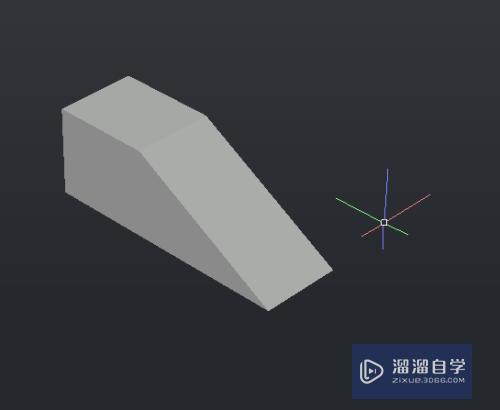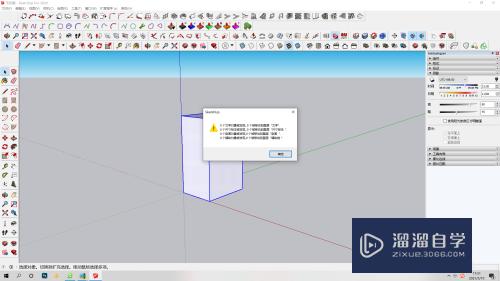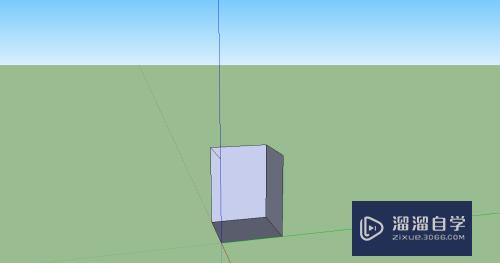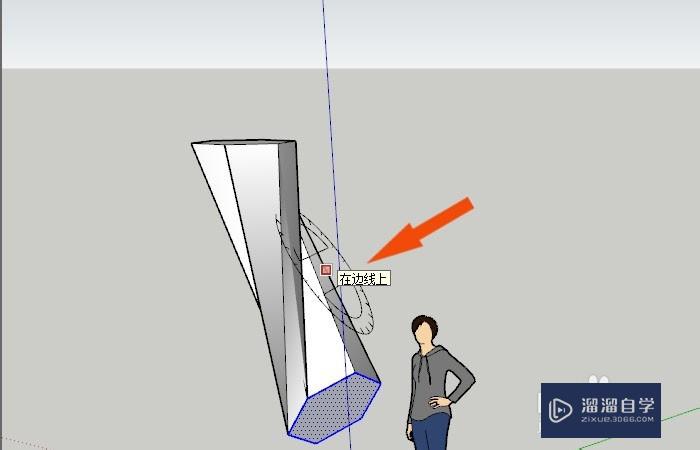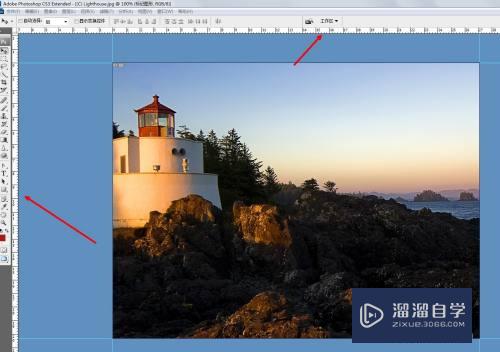CAD如何设置中点的样式(cad如何设置中点的样式显示)优质
CAD2007版本和2018版本的点的样式修改方式是不一样的。因为2007版本已经没有了。那么CAD如何设置中点的样式?大家可以使用下列的方法来进行修改哦!
工具/软件
硬件型号:小新Air14
系统版本:Windows7
所需软件:CAD2018
方法/步骤
第1步
先介绍2018版本的。找到实用工具

第2步
点击实用工具边上的三角形
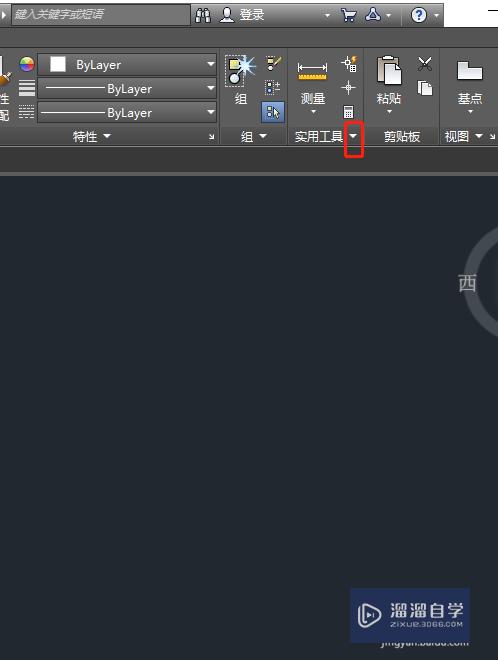
第3步
点样式已经扎到了。点击选择你想要的点样式即可
修改后如果要修改成原来的默认点样式步骤也是一样的
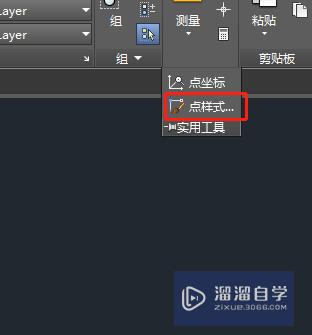
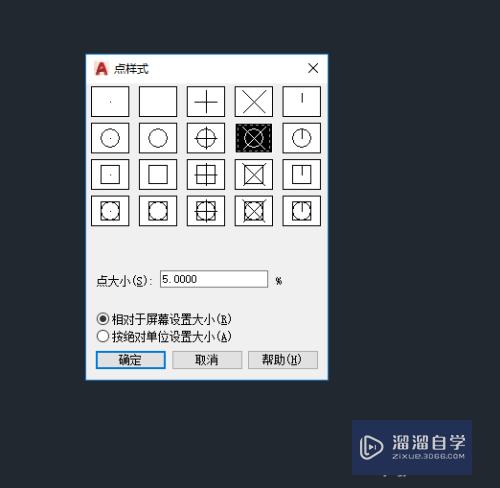
第4步
点击 格式-点样式。选择一个你喜欢的
这个和18版本的一样。修改后如果要修改成原来的默认点样式步骤也是一样的
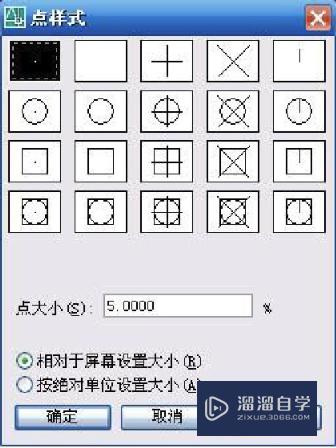
第5步
快捷键DDPTYPE。出现的也是点样式的修改
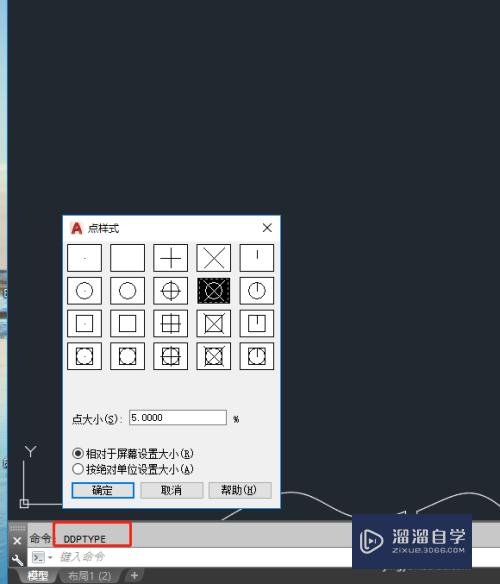
第6步
经常更新软件使用技巧和遇到的问题
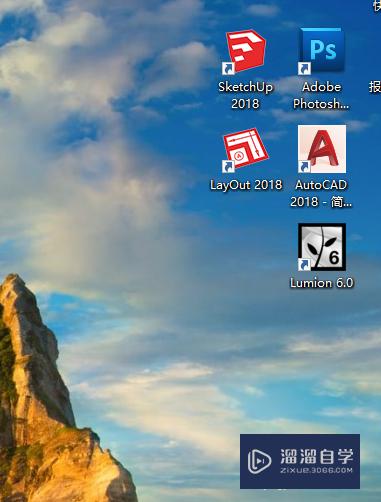
以上关于“CAD如何设置中点的样式(cad如何设置中点的样式显示)”的内容小渲今天就介绍到这里。希望这篇文章能够帮助到小伙伴们解决问题。如果觉得教程不详细的话。可以在本站搜索相关的教程学习哦!
更多精选教程文章推荐
以上是由资深渲染大师 小渲 整理编辑的,如果觉得对你有帮助,可以收藏或分享给身边的人
本文标题:CAD如何设置中点的样式(cad如何设置中点的样式显示)
本文地址:http://www.hszkedu.com/66669.html ,转载请注明来源:云渲染教程网
友情提示:本站内容均为网友发布,并不代表本站立场,如果本站的信息无意侵犯了您的版权,请联系我们及时处理,分享目的仅供大家学习与参考,不代表云渲染农场的立场!
本文地址:http://www.hszkedu.com/66669.html ,转载请注明来源:云渲染教程网
友情提示:本站内容均为网友发布,并不代表本站立场,如果本站的信息无意侵犯了您的版权,请联系我们及时处理,分享目的仅供大家学习与参考,不代表云渲染农场的立场!